I går skrev jeg om Luminance, et strømlinet, men alligevel alsidigt billedredaktør, som jeg især synes, at iPad-brugere vil lide. Paint FX ($ 1, 99) er lidt mere kompliceret, men for den lidt stejlere indlæringskurve får du mulighed for at redigere kun udvalgte områder af et foto.
For at komme i gang skal du trykke på knappen Load / Share øverst i venstre hjørne for at indlæse et billede fra din kameravals, Photo Stream eller iPhoto (hvis du har din iDevice konfigureret til at synkronisere en del af dit iPhoto-bibliotek). Du kan også tage et foto fra Facebook. Denne knap lader dig også gemme fotos til din kamerarulle eller dele dem via Facebook, e-mail eller Paint FX-fællesskabssiden.
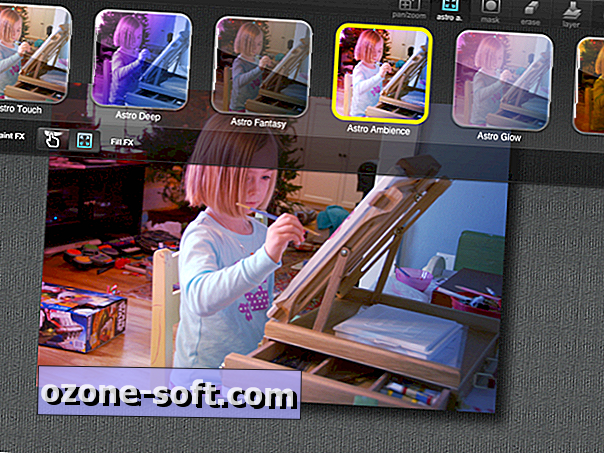
Når du har indlæst et billede i Paint FX, skal du trykke på knappen FX for at vælge en effekt. Af mine tæller er der 69 filtre eller effekter. Ved at trykke på de små Paint FX- eller Fill FX-knapper under effektbæltet, kan du vælge at anvende en effekt på en del af billedet eller hele fotografiet. Hvis du vælger Paint FX, vil du derefter male med fingerspidsen for at anvende effekten. Du kan fortryde og gentage ændringer ved hjælp af pilene tilbage eller fremad i øverste venstre hjørne. Du kan også trykke på knappen Slet i rækken af knapper øverst til højre for at slette en fejlretningsredigering.
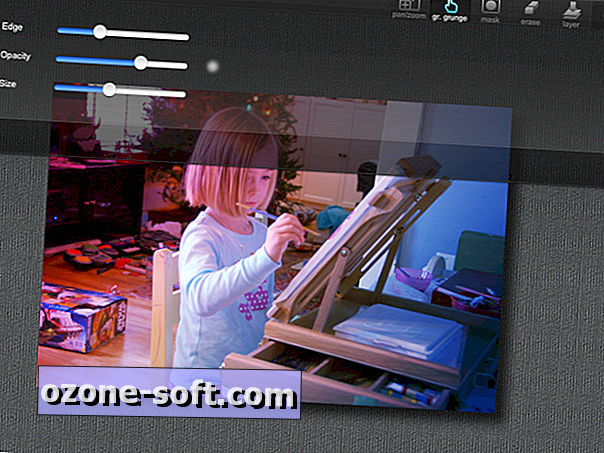
Den midterste knap i rækken af knapper i øverste højre hjørne giver dig mulighed for at redigere din pensel; Du kan justere skarpheden af din kant, uigennemsigtigheden, størrelsen og andre attributter af din valgte effekt. Hver effekt har sit eget sæt attributter. For at lave fine redigeringer kan du klemme for at zoome og derefter placere billedet ved at trække med to fingre til nul på et område af et billede.
Du kan tilføje flere effekter til et billede ved at trykke på Layer-knappen i øverste højre hjørne. Dette holder dig nuværende effekt og lader dig lag et andet på toppen. Hvis du ikke vælger et nyt lag, erstatter du bare din nuværende redigering med en ny.
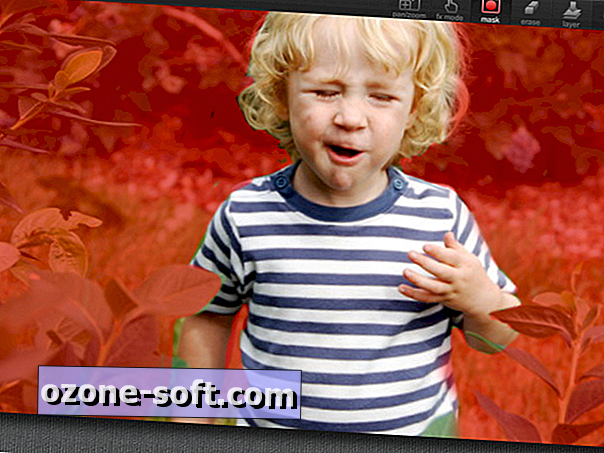
Maskeknappen er også meget nyttig. Det lader dig prøve forskellige effekter for at finde den, du bedst kan lide. I stedet for at male en effekt på dit billede, kan du trykke på Maskeknappen, som lader dig bruge fingerspidsen til at markere et område på billedet. Når du har markeret et område, kan du trykke på FX-knappen og vælge en effekt efter, og gemme dig fra at skulle omdrage det område, du gerne vil redigere hver gang.
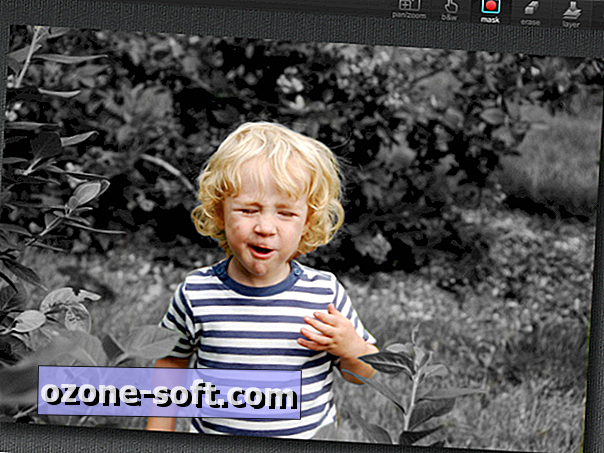
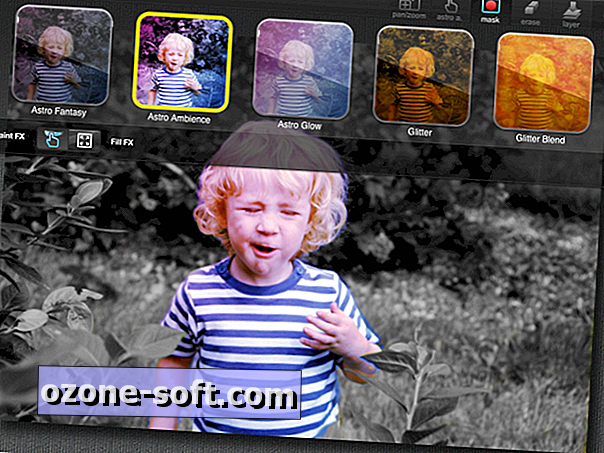
Hvis det lyder lidt forvirrende, er der to nyttige videoer, der findes i afsnittet Learn More i Paint FX-appen. Tryk på spørgsmålstegnikonet øverst til højre og vælg Videoer.













Efterlad Din Kommentar